Há poucos sons mais doces do que o toque de inicialização do Mac.Tantos de nós adoramos esse som que a Apple o trouxe de volta em Big Sur, abandonando-o alguns anos antes.No entanto, esse toque não é o único som possível que seu Mac pode fazer na inicialização, e os outros não são tão bem-vindos.Esses outros sons são uma série de bipes que indicam que algo está errado dentro do seu Mac e que o problema pode ser sério.Neste artigo, explicaremos o que fazer se você ouvir o seu Mac apitar três vezes na inicialização.
Por que seu Mac emite um bipe na inicialização?
Se o seu Mac estiver apitando ao inicializar, pode ser que ele esteja informando que há algo errado.Dois possíveis problemas podem causar bipes.
- RAM
Esta é a causa mais comum de um Mac emitir um bipe na inicialização.Isso significa que seu Mac não pode detectar a RAM, que os módulos de RAM se soltaram ou que a RAM não passou na verificação de integridade do sistema.
- Firmware
A outra possibilidade é um problema com o firmware do seu Mac.Normalmente, os bipes significam que o seu Mac detectou um problema com o firmware.
O que significam três bipes do seu Mac na inicialização?
Diferentes números de bipes e o espaçamento entre eles indicam vários tipos de problemas.Nesse caso, existem dois padrões diferentes nos quais você pode ouvir três bipes.
- Três bipes, depois nada por cinco segundos, depois mais três bipes.
Se você ouvir esse padrão, significa que a RAM do seu Mac não passou na verificação de integridade do sistema.
- Três bipes longos, três bipes curtos e três bipes longos novamente
Este padrão indica que o seu Mac tem um problema com o firmware e está sendo restaurado para corrigi-lo.
Como corrigir três bipes seguidos por um problema de pausa de cinco segundos
Esse padrão de bipes geralmente indica um problema com a RAM.Portanto, se você adicionou RAM recentemente ou substituiu a RAM antiga, verifique se a nova RAM está encaixada com segurança.Se a RAM foi instalada em uma Genius Bar ou Centro de Serviço Autorizado, você teria que levá-la de volta para verificá-la.No entanto, você pode tentar algumas coisas antes de fazer isso.
Redefinir NVRAM
A NVRAM é uma pequena quantidade de memória que armazena dados mesmo quando a energia está desligada.Ele é usado para armazenar configurações e informações importantes que seu Mac precisa para inicializar.A redefinição pode corrigir problemas de inicialização.Veja como fazer isso:
Mac baseado em Intel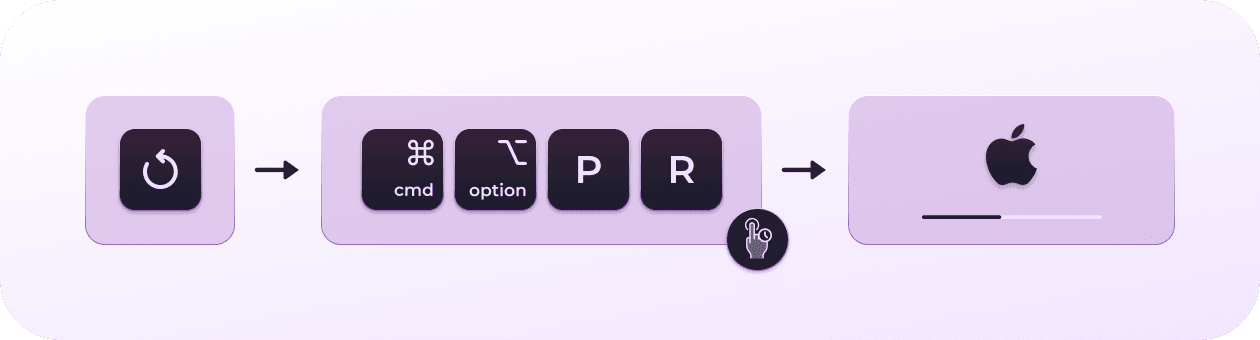
Maçã Silicone Mac
Os Apple Silicon Macs reinicializam a NVRAM toda vez que são inicializados e, se for necessário reinicializar, isso é feito automaticamente.Portanto, não há maneira manual de redefinir a NVRAM em um Apple Silicon Mac.
Redefinir o SMC
SMC significa controlador de gerenciamento do sistema e, às vezes, redefini-lo pode resolver problemas com a inicialização.
Macs baseados em Intel
O processo é diferente para computadores Mac e laptops.
Computador Mac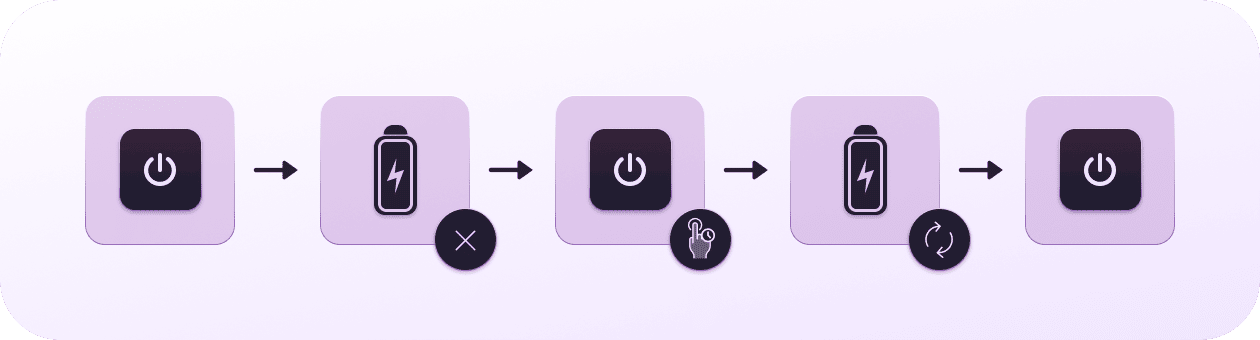
Laptop com chip de segurança T2
Laptop sem chip de segurança T2
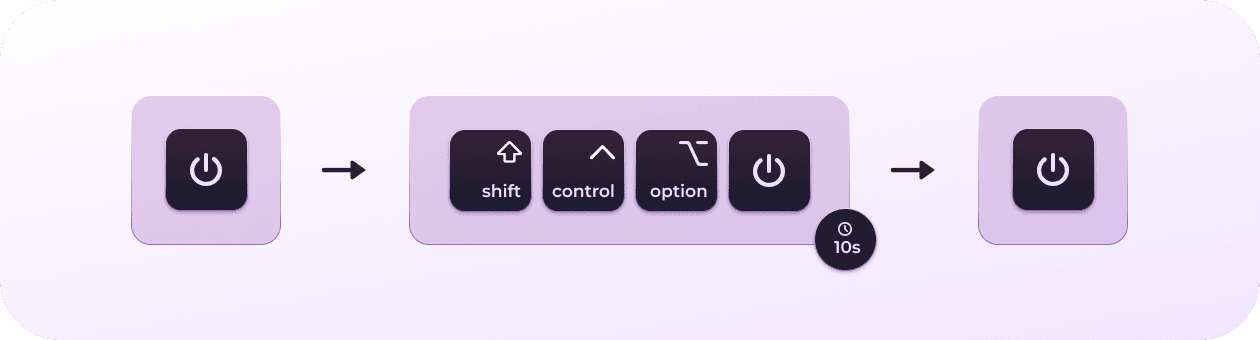
Se você tiver um Mac antigo com bateria removível, reinicie o SMC desligando, desconectando, removendo a bateria, pressionando a tecla liga/desliga e mantendo-a pressionada por cinco segundos.Em seguida, substitua a bateria e o cabo de alimentação e inicie como de costume.
Macs de silicone da Apple
Macs com Apple Silicon, como o M1 ou M1 Max, não têm um controlador de gerenciamento de sistema.
Como executar a manutenção no seu Mac
É uma boa ideia fazer manutenção regular no Mac para evitar problemas.A maneira mais fácil de fazer isso é usar uma ferramenta muito útil chamada CleanGeeker.Ele pode liberar RAM, executar scripts de manutenção regulares, reparar permissões de disco e muito mais.É autenticado pela Apple e tem uma versão gratuita – você pode baixá-lo aqui.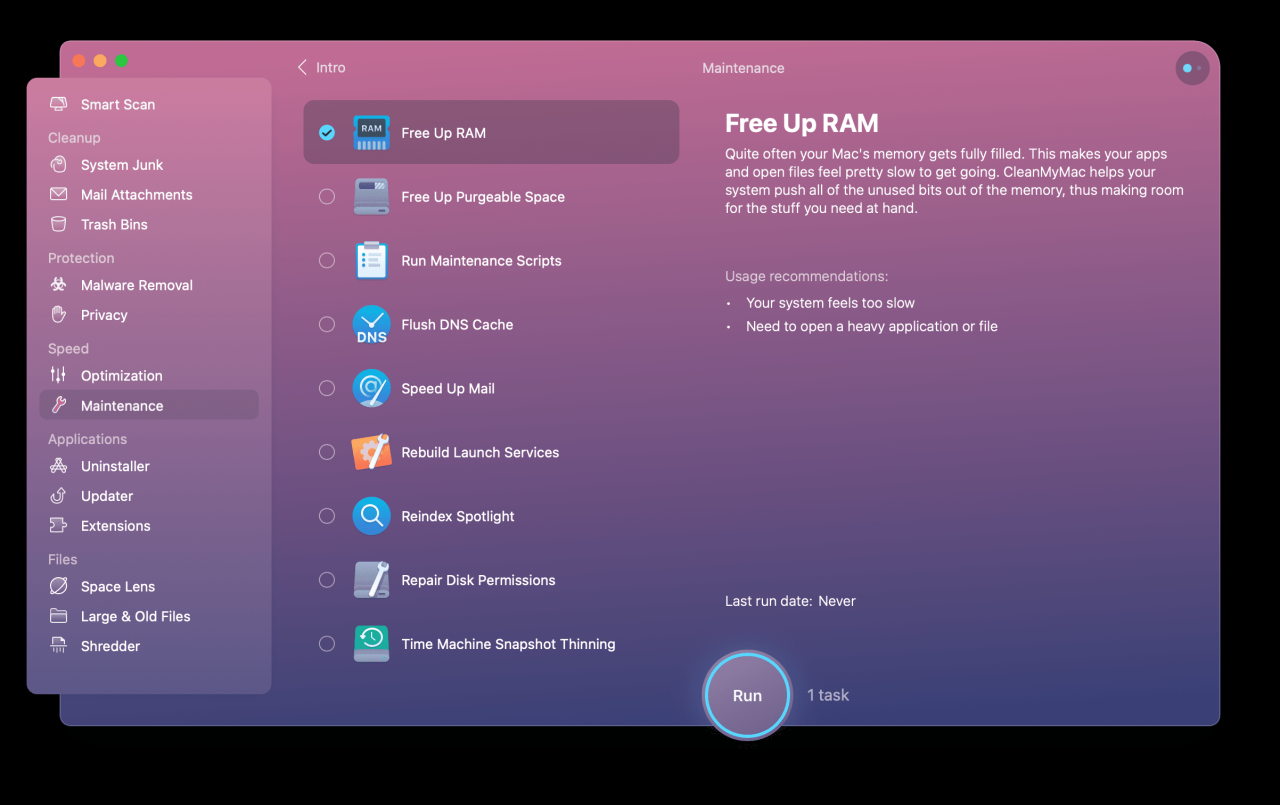
Veja como usar o CleanGeeker para executar a manutenção regular:
Se você quiser executar outras rotinas de manutenção simultaneamente, basta verificar os círculos ao lado delas antes de pressionar Executar.
Como corrigir três bipes longos, três bipes curtos e três bipes longos novamente
Quando você ouve esse padrão de bipes, significa que o Mac detectou um problema com o firmware e está restaurando.Tudo o que você precisa fazer é esperar que ele termine e ele será inicializado normalmente.Você pode reviver ou restaurar manualmente o firmware em um Apple Silicon Mac usando um cabo USB-C para conectá-lo a outro Mac e ao Apple’s Configurator 2. Você pode encontrar detalhes sobre como fazer isso no site da Apple.
Três bipes quando o Mac é inicializado indicam um problema com o firmware ou a RAM.Muitas vezes, você pode corrigi-lo facilmente, mas se o problema for de hardware com os próprios módulos de RAM, talvez seja necessário levar seu Mac a um centro de serviço autorizado ou Genius Bar.
